Attualmente ci sono molti software in grado di crittografare e decrittografare sia file che cartelle, tuttavia, è difficile trovare software così veloce e intuitivo da usare come AxCrypt , un programma per Windows e sistemi operativi macOS, che è anche compatibile con i dispositivi mobili con Android esterni iOS. Questa grande compatibilità ci permetterà di avere i nostri file e cartelle sempre con noi e in modo completamente criptato. Oggi in questo articolo ti insegneremo tutto ciò che devi sapere sul programma AxCrypt per proteggere tutti i tuoi dati.

Caratteristiche principali di AxCrypt
Prima di iniziare a parlare di AxCrypt, dobbiamo sottolineare che questo progetto è nato molti anni fa con la prima versione del programma, e all'epoca era completamente gratuito. L'ultima versione di questa prima versione era AxCrypt 1.7 ed era compatibile con Windows Vista, tuttavia è molto probabile che funzionerà anche con l'ultima Microsoft sistemi operativi. La nostra raccomandazione è che, se intendi utilizzare AxCrypt, usa la versione 2.X poiché incorpora tutti i miglioramenti in termini di sicurezza, prestazioni e compatibilità con diversi sistemi operativi.
La versione AxCrypt 1.X attualmente non ha alcun supporto, quindi non dovresti usarla a meno che tu non voglia decrittografare i dati che hai già crittografato con questo programma. Ovviamente, AxCrypt versione 2.X consente la decrittografia dei file crittografati con la versione 1.X, ovvero è retrocompatibile, ma non saremo in grado di crittografare i dati nella versione 1.X con la versione 2.X.
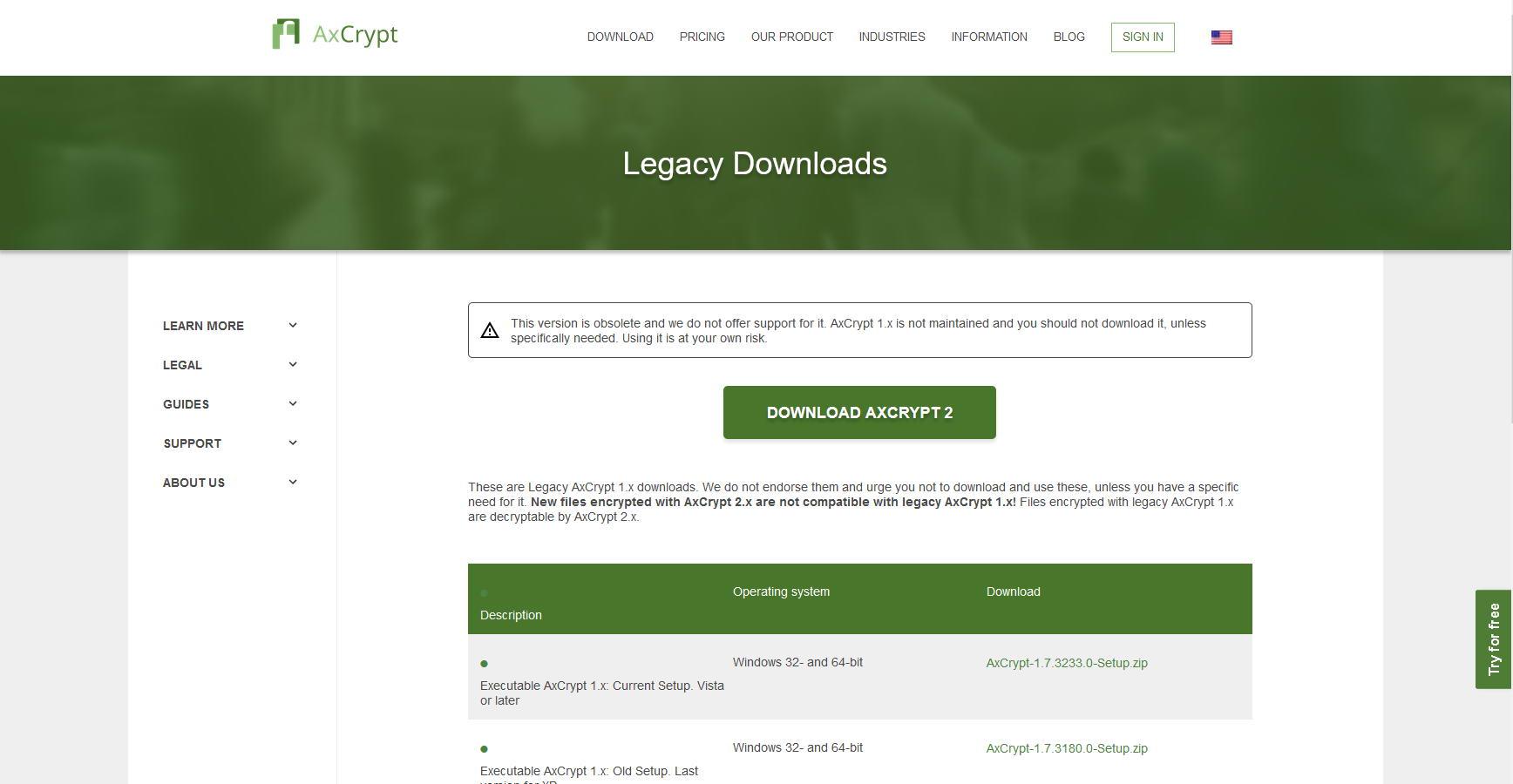
Nel menu principale di questo programma possiamo vedere le sue caratteristiche principali che descriveremo in dettaglio:
- Ti consente di crittografare file e cartelle in modo rapido e semplice.
- Possiamo crittografare file e cartelle con AES a 128 bit e AES a 256 bit.
- Non ci sono limiti quando si tratta di crittografare file e cartelle.
- È integrato nel menu contestuale di Windows facendo doppio clic dall'operatore, per facilitare notevolmente la crittografia e la decrittografia dei dati.
- Possiamo condividere i file e le cartelle con qualsiasi contatto desideriamo, condividendo la nostra chiave di decrittazione per i file.
- Multi lingua, è disponibile in spagnolo e anche in altre lingue.
Grazie a questo programma possiamo mettere i file e le cartelle nel cloud pubblico di Dropbox e Google drive, essendo completamente crittografati per impedire a chiunque di leggere le informazioni. Inoltre, incorpora anche un gestore di password che, logicamente, verrà crittografato con una chiave master. Infine, grazie alla compatibilità con smartphone Android e iOS, possiamo portare con noi file e cartelle per crittografarli e decrittarli in ogni momento.
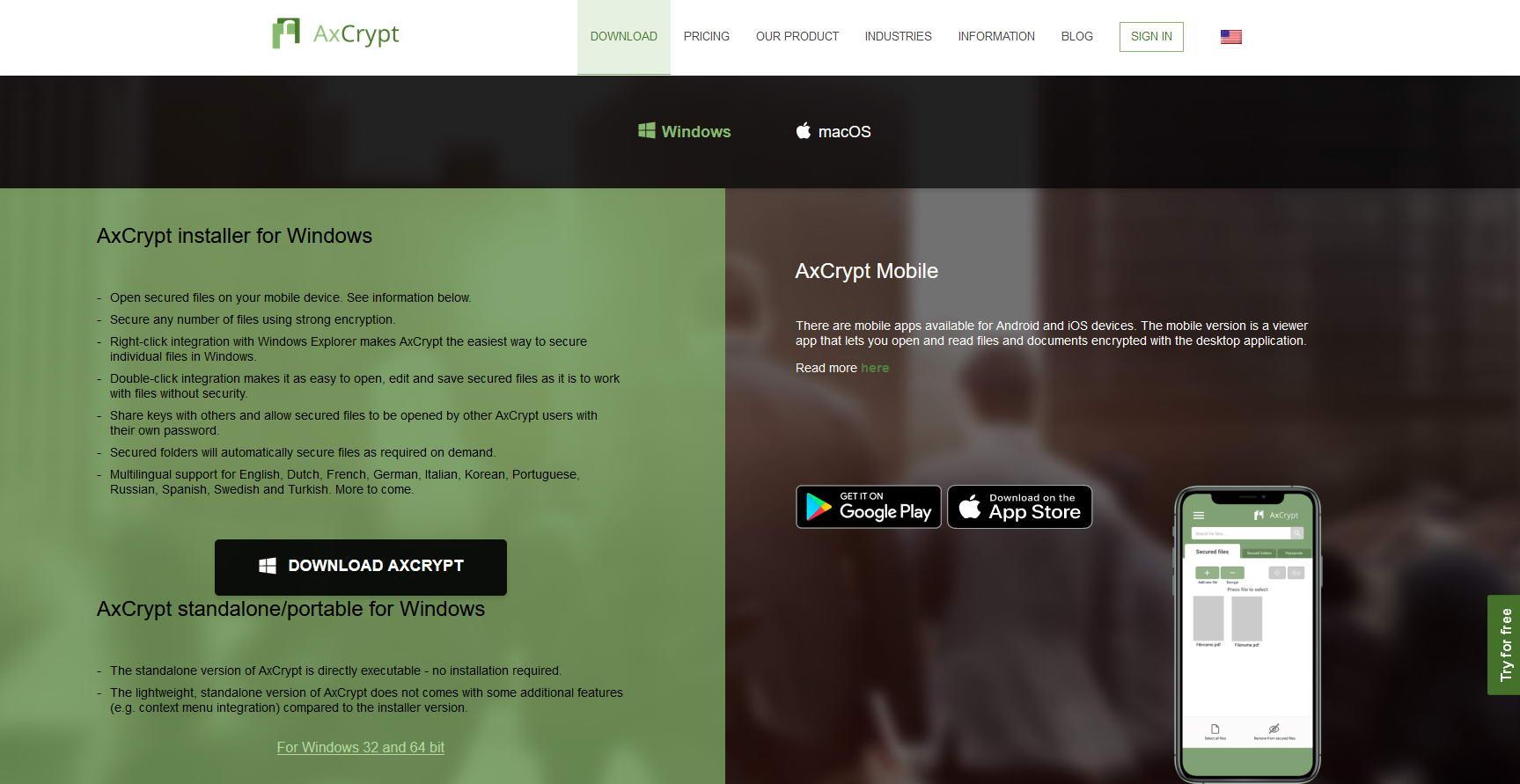
Dobbiamo tenere presente che questo software è un programma a pagamento, avremo un abbonamento "Premium" per gli utenti e un'altra versione "Business" per le aziende. Tuttavia, abbiamo una versione completamente gratuita per 30 giorni per i nuovi utenti, grazie a questa potremo testare il software in modo completamente gratuito, anche se non avremo a disposizione tutte le funzionalità del programma, solo quelle più basilari come crittografia e decrittografia dei file. .
In caso di esaurimento dei 30 giorni, possiamo continuare a utilizzare il programma nella sua versione "gratuita", che ha molte limitazioni, come la crittografia AES-128-bit, la crittografia e la decrittografia dei file, il backup della chiave dell'account e l'apertura condivisa chiavi.
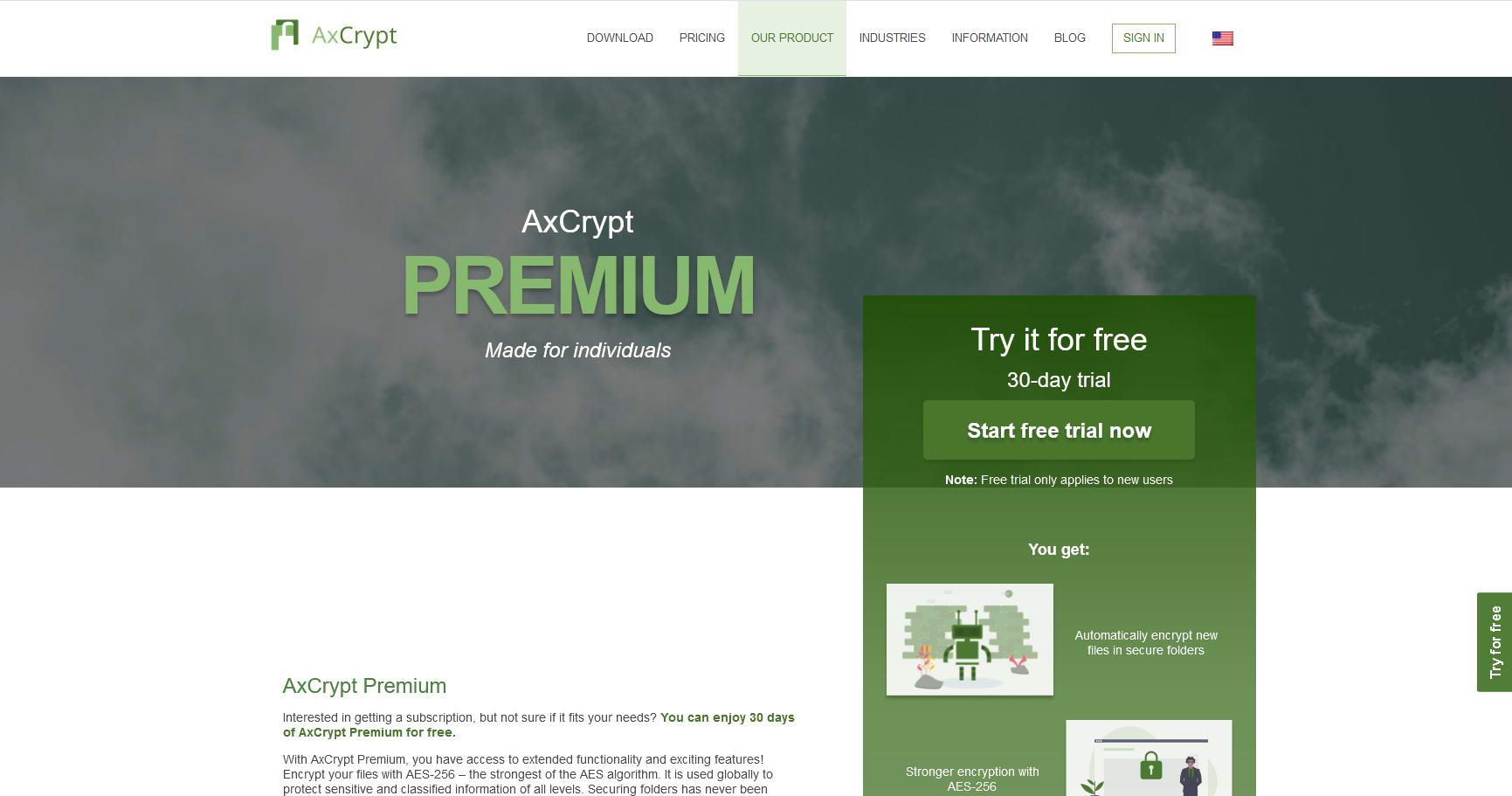
Dopo aver visto le caratteristiche principali di questo programma AxCrypt, vedremo come registrarsi sul web e installare il programma.
Registrazione sul web e installazione del programma
È assolutamente necessario registrarsi sul sito Web ufficiale di questo programma per accedervi successivamente. Per registrarci, dovremo andare al " Il mio ID AxCrypt "Menu e fai clic su" Iscriviti “, Una volta entrati nel menù di registrazione, sceglieremo tra“ Private ”o“ Business ”, nel nostro caso abbiamo scelto“ Private ”. Metteremo la registrazione email e loro ci invieranno una mail di conferma, successivamente potremo inserire la password di accesso che vogliamo, questo ID e questa password dovremo ricordarci perché dovremo inserire le credenziali nel programma.
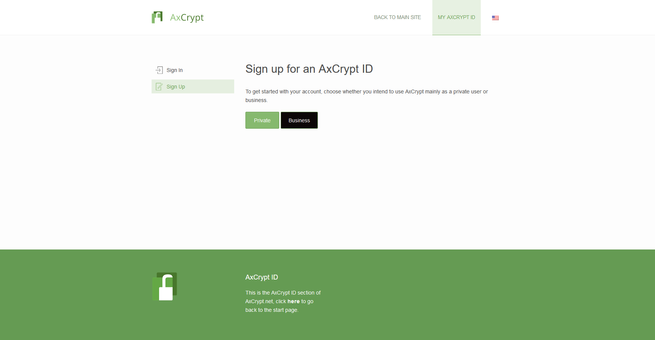
Non appena accediamo, il web ci invita ad acquistare l'abbonamento Premium o Business di questo programma, con funzionalità di crittografia AES-256, la possibilità di condividere chiavi, proteggere cartelle e altro.
Questo programma ha un prezzo di 4.60 € al mese o 3.63 € al mese se acquisti un abbonamento di un anno. Tuttavia, avremo la possibilità di acquistare l'abbonamento Premium e avere un mese completamente gratuito.
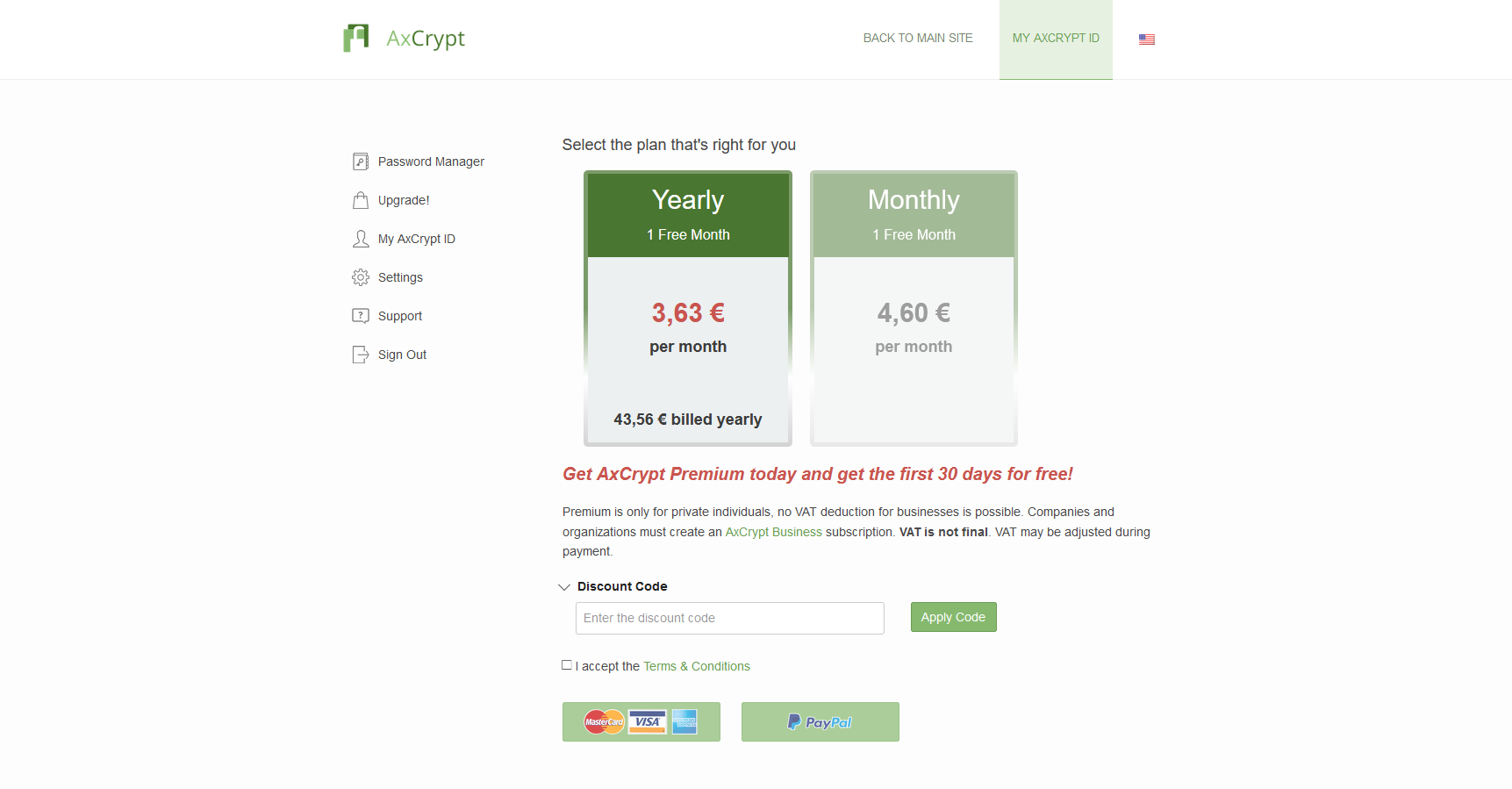
Dopo esserci registrati con successo, scarichiamo il software per procedere con l'installazione nel nostro sistema operativo Windows 10. Tutto quello che dobbiamo fare è fare doppio clic sull'eseguibile, fare clic su «Accetto i termini e le condizioni della licenza» e fare clic su "Installa". Quindi aspettiamo qualche secondo e avremo il programma installato. Una volta installato possiamo fare clic su «Avvia» o «Chiudi».
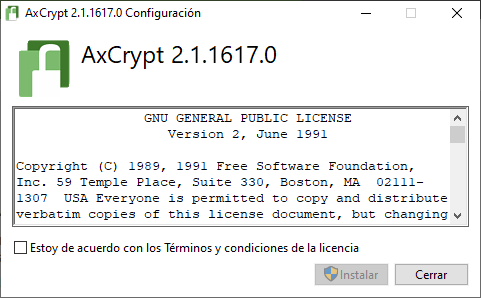
Una volta installato, possiamo iniziare a crittografare e decrittografare i file. Abbiamo anche una versione «Portable» per Windows sul sito ufficiale, questo ci permetterà di utilizzare il programma senza doverlo installare sul nostro computer, basta un doppio clic la eseguiremo e avremo tutte le opzioni disponibili al nostro eliminazione, ma ovviamente non avremo la possibilità di crittografare e decrittografare file e cartelle dal menu contestuale.
Come crittografare e decrittografare i file
Il funzionamento di questo programma è davvero semplice, la prima cosa che dobbiamo fare è inserire la mail e la password con cui ci siamo precedentemente registrati sul sito ufficiale, dovremo utilizzare l'ID AxCrypt creato. Dobbiamo anche scegliere la lingua che vogliamo usare, abbiamo scelto lo spagnolo.
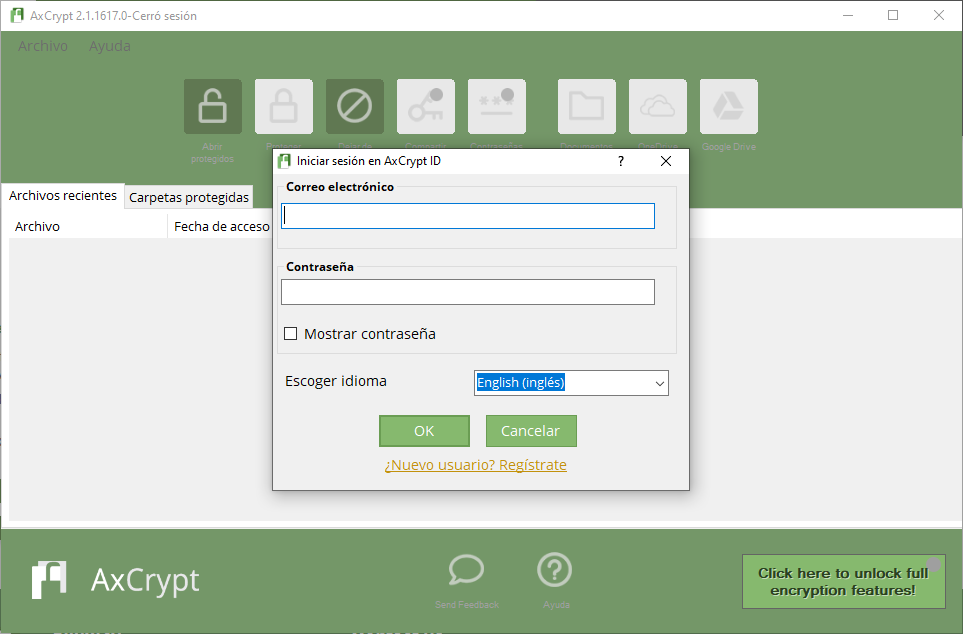
La prima volta che ci registriamo, ci dirà che non abbiamo un abbonamento a pagamento, quindi, possiamo iniziare una prova gratuita di 30 giorni e che quando finisce, possiamo continuare a utilizzare questo programma nella sua versione gratuita, come noi ti hanno spiegato in precedenza. Facciamo clic su "Start" per iniziare a utilizzare il programma per crittografare e decrittografare i file.
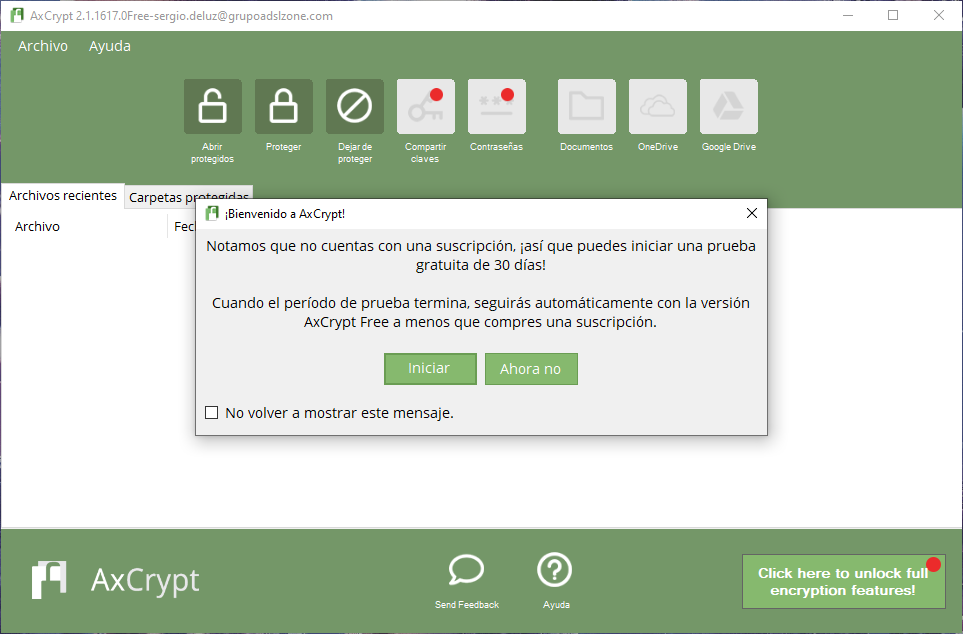
Se clicchiamo su "Proteggi" possiamo selezionare qualsiasi file che vogliamo, in questo caso la versione "Free" non permette di crittografare le cartelle, ma il processo sarebbe esattamente lo stesso. Una volta cliccato su proteggi, andiamo su qualsiasi file e lo crittograferà mettendo l'estensione “axx”, come puoi vedere qui:
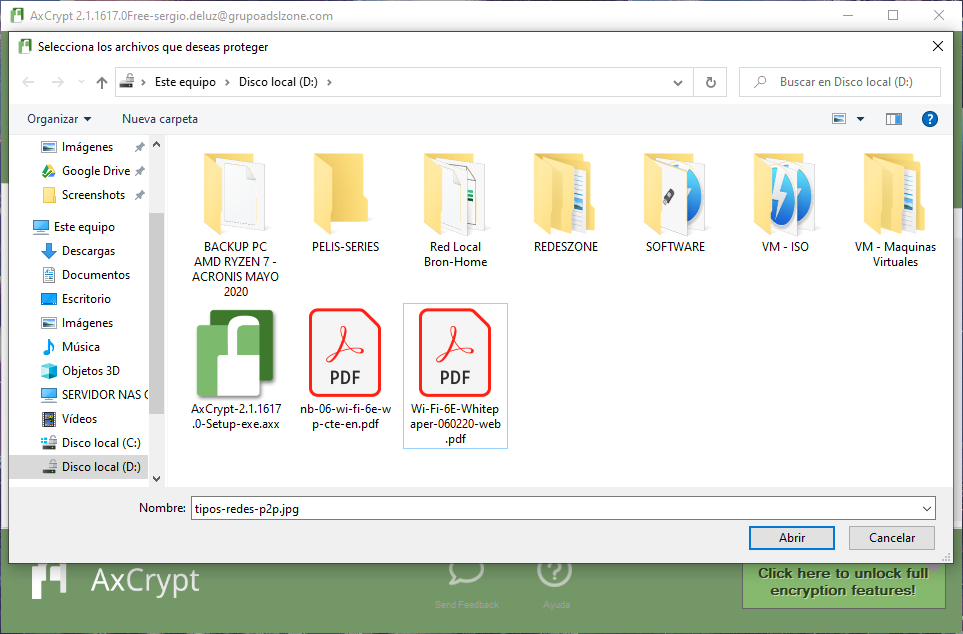
Quando l'avremo crittografato, apparirà nell'elenco dei file recenti. Se vogliamo decrittografare questo file, avremo due opzioni, fare clic su "Apri protetto" o semplicemente fare doppio clic sul file da Windows Explorer. Se facciamo quest'ultimo, il programma ci dirà che sta eseguendo la decrittazione senza chiedere nuovamente la password, perché abbiamo effettuato l'accesso con l'ID AxCrypt.
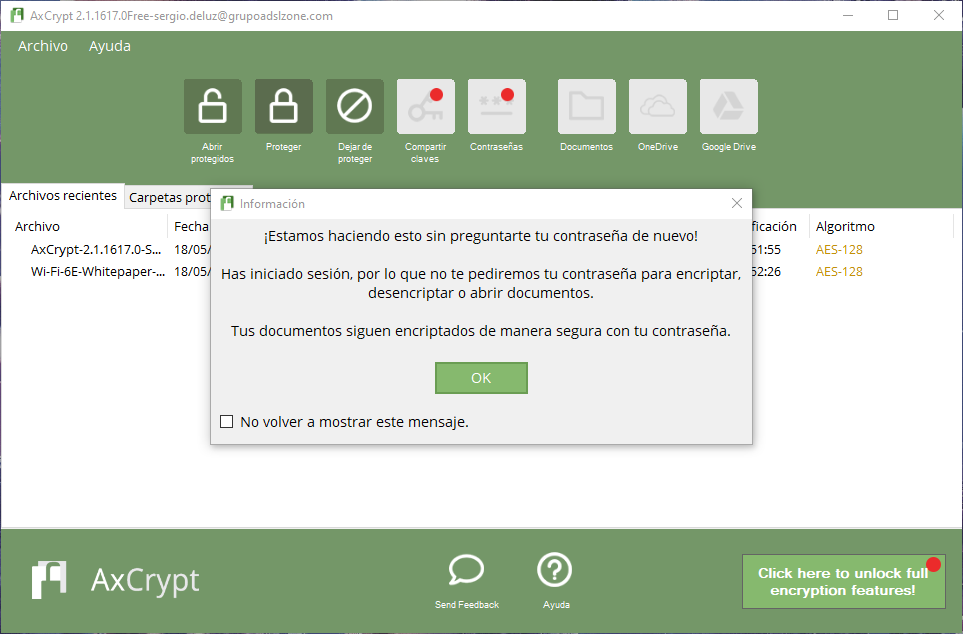
Se facciamo clic con il pulsante destro del mouse sui file crittografati in «File recenti» avremo diverse opzioni disponibili:
- Aprire il file
- Rimuovilo dall'elenco, ma mantienilo crittografato
- Decodificalo e rimuovilo dall'elenco
- Condividi le chiavi
- Mostra nella cartella
- Rinomina in originale
- Elimina i file recenti
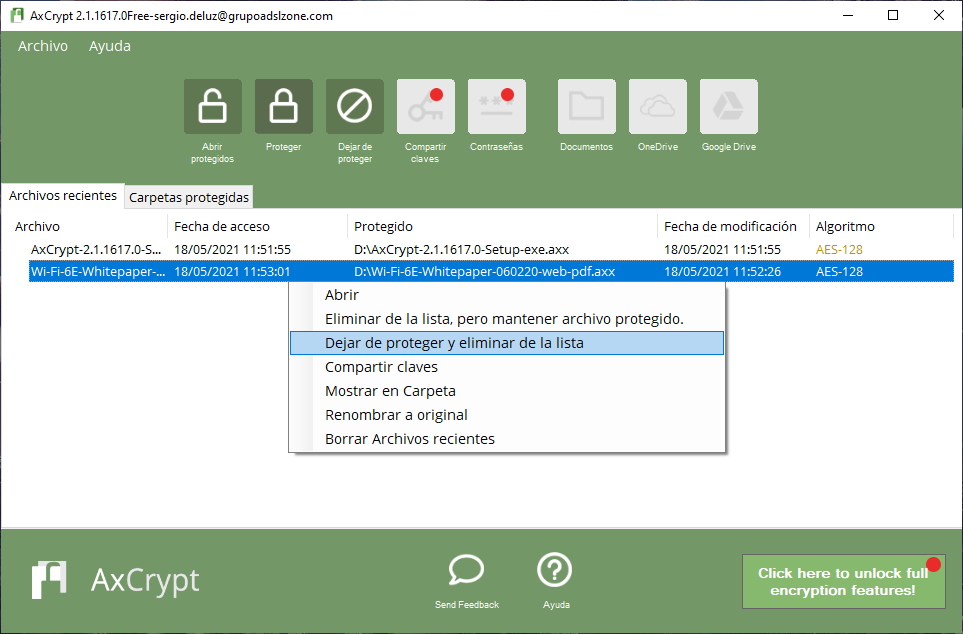
Quando abbiamo file crittografati, possiamo vedere tutti i file con estensione AXX, ma se facciamo doppio clic possiamo aprirli facilmente e rapidamente.
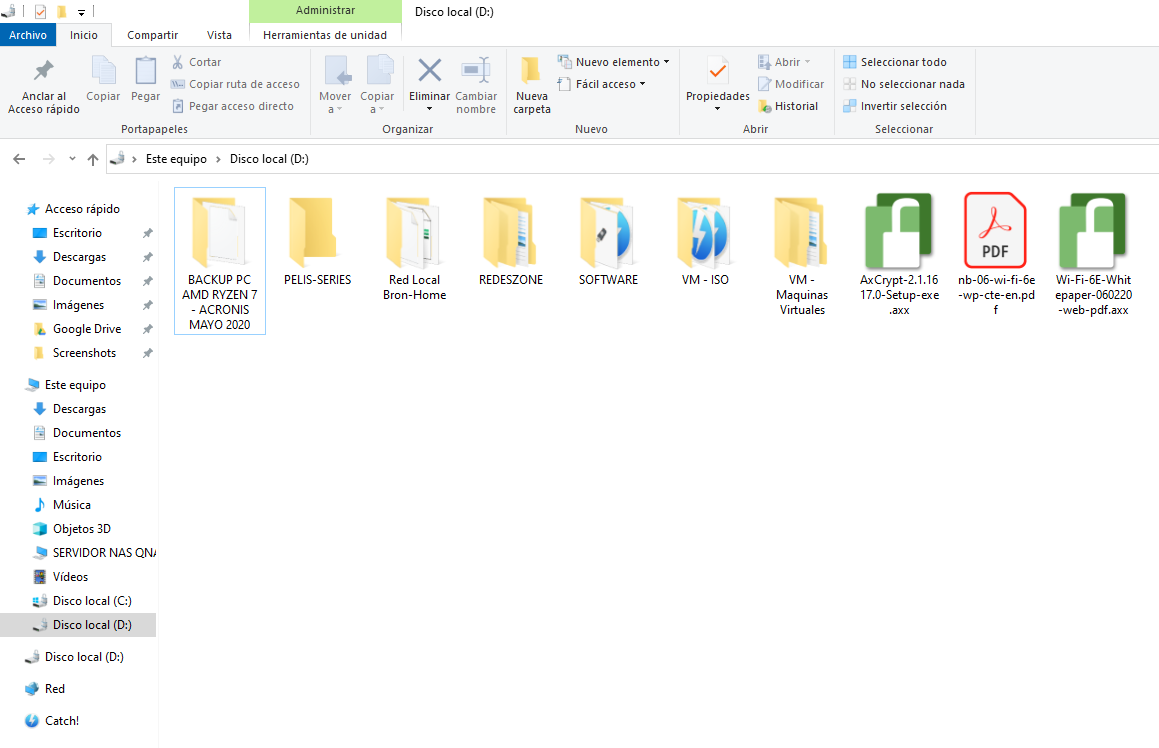
Se clicchiamo su "File" potremo accedere a diverse opzioni di configurazione, nello specifico saremo in grado di:
- Aperto protetto
- Proteggere
- Smettila di proteggere
- File protetti
- Rinomina anonimo
- Rinomina in originale
- Aggiungi cartella protetta
- Smaltimento sicuro
- Invita un amico
- Opzioni aggiuntive
- Sign off
- Lasciare
Tutte le opzioni che compaiono con un cerchio rosso non sono disponibili nella versione gratuita, dovremmo acquistare la versione Premium dello strumento.
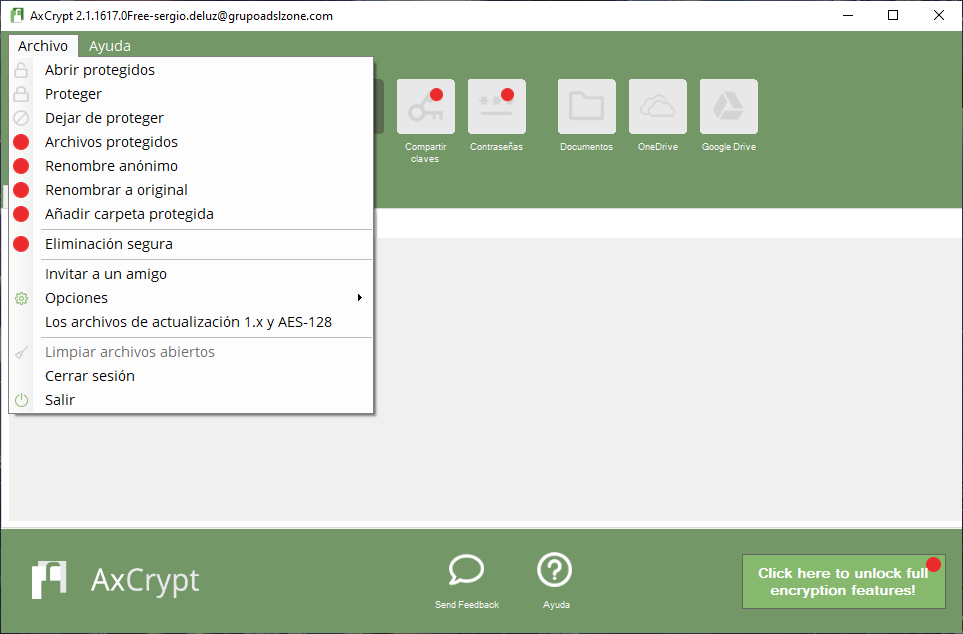
Nella sezione "Opzioni" possiamo vedere tutto questo:
- Idioma
- Cambiare la password
- Aggiorna i file crittografati con AxCrypt 1.X alla versione 2.X
- Sempre offline e forza l'inserimento delle credenziali
- Includere sottocartelle per la crittografia e la decrittografia delle informazioni
- Nascondi i file recenti
- Logout automatico per inattività
- Mettere a punto
- Cancella tutte le impostazioni e ripristina il programma
- Gestione delle chiavi (password)
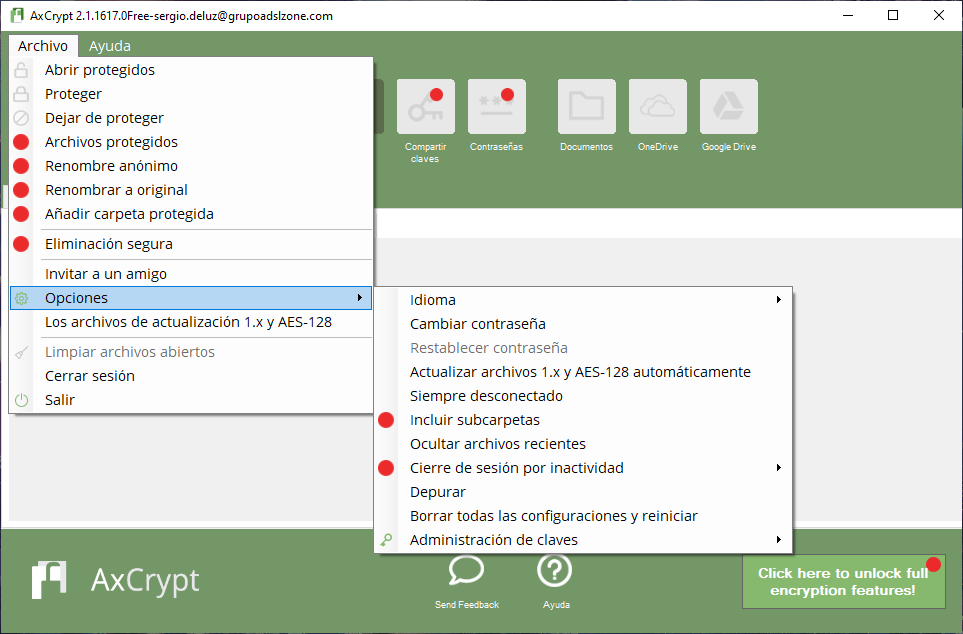
Se andiamo alla sezione "Gestione delle chiavi" possiamo importare la chiave pubblica condivisa di qualcuno, esportare la mia chiave pubblica per condividerla con altri utenti, e possiamo anche esportare l'ID AxCrypt e la coppia di chiavi condivise.
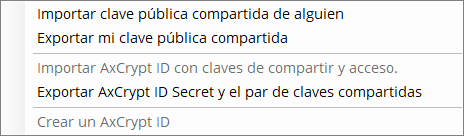
Come hai visto, questo programma è molto facile da usare per crittografare e decrittografare i file nella sua versione gratuita, se hai bisogno di crittografare o decrittografare cartelle e sottocartelle, dovrai acquistare la versione Premium o Business. Se desideri un programma multipiattaforma (ad eccezione degli smartphone) per crittografare e decrittografare file e cartelle, la nostra raccomandazione è di utilizzare VeraCrypt.